Hướng dẫn này sẽ chỉ cho bạn cách cài đặt hoặc gỡ cài đặt widget Microsoft Edge Game Assist cho Game Bar cho tài khoản của bạn trong Windows 11.
Microsoft Edge Game Assist là gì?
Microsoft Edge Game Assist (Preview) là trình duyệt trong game đầu tiên mang đến trải nghiệm duyệt web tập trung vào game phong phú - bao gồm quyền truy cập vào dữ liệu trình duyệt từ PC và thiết bị di động.
Game Assist là phiên bản đặc biệt của Microsoft Edge được tối ưu hóa cho game PC và có thể xuất hiện trên đầu game của bạn trong Game Bar. Nó nhận biết game và sẽ gợi ý các mẹo và hướng dẫn cho những gì bạn đang chơi. Nó cũng chia sẻ cùng dữ liệu trình duyệt với Edge trên PC để thông tin bạn quan tâm luôn có thể truy cập được trong khi bạn chơi - bao gồm mục yêu thích, lịch sử, cookie, biểu mẫu điền, v.v... Điều này có nghĩa là bạn không cần phải đăng nhập lại vào các trang web và dễ dàng truy cập vào những gì bạn quan tâm.
Bạn thậm chí có thể nhanh chóng truy cập các dịch vụ yêu thích của mình như Discord, Twitch, Spotify hoặc bất kỳ trang hoặc trang web nào khác trong thanh bên. Và, giống như các widget Game Bar khác, bạn có thể ghim Game Assist phía trên game của mình để có thể tham khảo hướng dẫn hoặc xem video trong khi chơi.
Game Assist (Preview) được truy cập thông qua Game Bar, một overlay game cho phép bạn sử dụng các widget trong game bao gồm Xbox Social để kết nối với bạn bè và theo dõi thành tích của bạn, Spotify, Teams và các widget game để chụp ảnh màn hình và clip game, tinh chỉnh cài đặt âm thanh và theo dõi hiệu suất hệ thống.
Với bản phát hành Edge Stable 132, Game Assist khả dụng mà không cần bất kỳ phần mềm Insider nào hoặc không cần thay đổi trình duyệt mặc định, giúp bạn sử dụng dễ dàng hơn trên PC chơi game của mình.
Cài đặt widget "Microsoft Edge Game Assist" từ Microsoft Edge
1. Mở Microsoft Edge.
2. Nhấp vào nút 3 chấm Setting and more (Alt + F) và nhấn vào Settings.

3. Nhấp vào Appearance ở ngăn bên trái.
Lưu ý: Nếu bạn không thấy ngăn bên trái, hãy nhấp vào nút menu 3 thanh ngang ở phía trên bên trái HOẶC mở rộng đường viền ngang của cửa sổ Microsoft Edge cho đến khi thấy.
4. Nhấp vào nút Install widget cho Game Assist (Preview).

5. Khi đã cài đặt, bạn có thể nhấp vào Open để mở widget "Microsoft Edge Game Assist" trong Game Bar.

6. Bây giờ, bạn có thể đóng tab Settings nếu muốn.
Gỡ cài đặt widget "Microsoft Edge Game Assist" khỏi Game Bar
1. Mở Game Bar (Win + G).
2. Nhấp vào nút Widget Menu trên Home Bar và nhấn vào Widget Store.
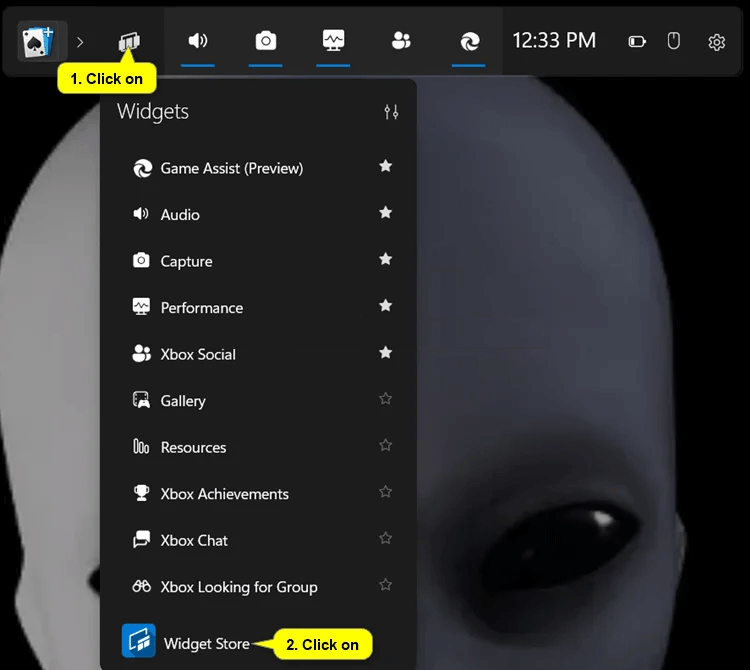
3. Thực hiện các bước sau trong Widget Store:
- Nhấp vào tab INSTALLED.
- Trong "ALL INSTALLED", nhấp vào nút More options (3 chấm) cho widget "Microsoft Edge Game Assist".
- Nhấp vào Uninstall.
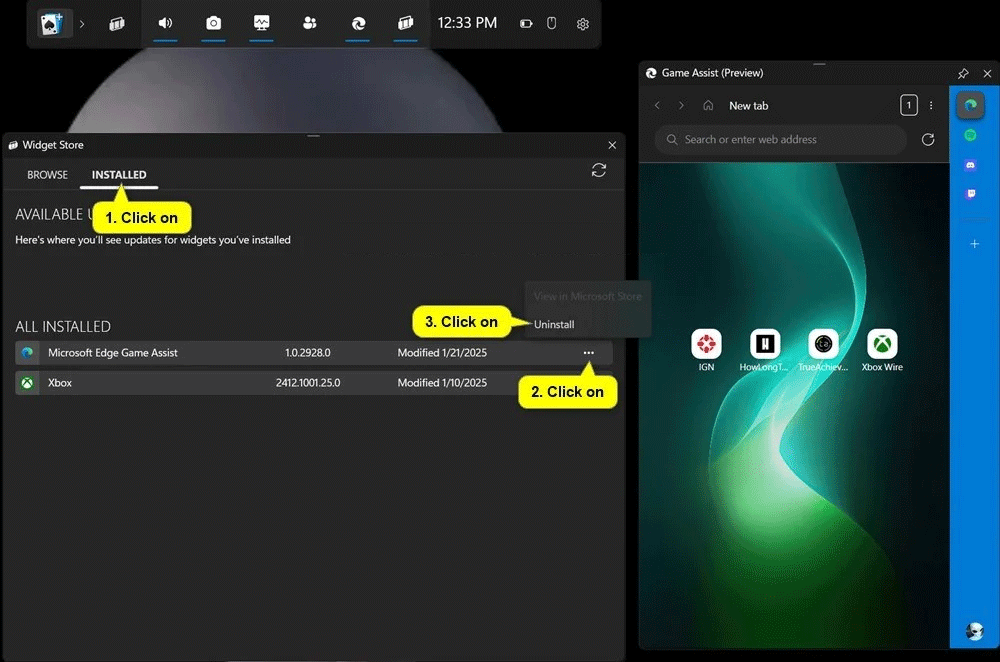
4. Nhấp vào YES, I'M SURE để xác nhận.
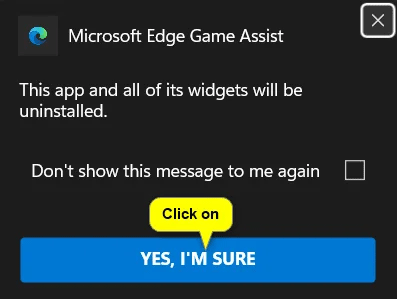
5. Khi widget đã hoàn tất việc gỡ cài đặt, bạn có thể đóng (X) Widget Store.
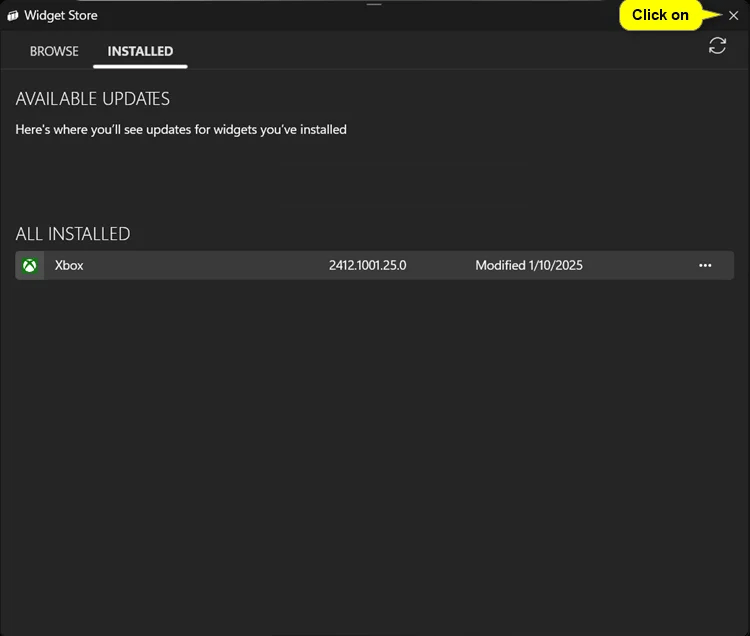
 Công nghệ
Công nghệ  AI
AI  Windows
Windows  iPhone
iPhone  Android
Android  Học IT
Học IT  Download
Download  Tiện ích
Tiện ích  Khoa học
Khoa học  Game
Game  Làng CN
Làng CN  Ứng dụng
Ứng dụng 








 Windows 11
Windows 11  Windows 10
Windows 10  Windows 7
Windows 7  Windows 8
Windows 8  Cấu hình Router/Switch
Cấu hình Router/Switch 









 Linux
Linux  Đồng hồ thông minh
Đồng hồ thông minh  macOS
macOS  Chụp ảnh - Quay phim
Chụp ảnh - Quay phim  Thủ thuật SEO
Thủ thuật SEO  Phần cứng
Phần cứng  Kiến thức cơ bản
Kiến thức cơ bản  Lập trình
Lập trình  Dịch vụ công trực tuyến
Dịch vụ công trực tuyến  Dịch vụ nhà mạng
Dịch vụ nhà mạng  Quiz công nghệ
Quiz công nghệ  Microsoft Word 2016
Microsoft Word 2016  Microsoft Word 2013
Microsoft Word 2013  Microsoft Word 2007
Microsoft Word 2007  Microsoft Excel 2019
Microsoft Excel 2019  Microsoft Excel 2016
Microsoft Excel 2016  Microsoft PowerPoint 2019
Microsoft PowerPoint 2019  Google Sheets
Google Sheets  Học Photoshop
Học Photoshop  Lập trình Scratch
Lập trình Scratch  Bootstrap
Bootstrap  Năng suất
Năng suất  Game - Trò chơi
Game - Trò chơi  Hệ thống
Hệ thống  Thiết kế & Đồ họa
Thiết kế & Đồ họa  Internet
Internet  Bảo mật, Antivirus
Bảo mật, Antivirus  Doanh nghiệp
Doanh nghiệp  Ảnh & Video
Ảnh & Video  Giải trí & Âm nhạc
Giải trí & Âm nhạc  Mạng xã hội
Mạng xã hội  Lập trình
Lập trình  Giáo dục - Học tập
Giáo dục - Học tập  Lối sống
Lối sống  Tài chính & Mua sắm
Tài chính & Mua sắm  AI Trí tuệ nhân tạo
AI Trí tuệ nhân tạo  ChatGPT
ChatGPT  Gemini
Gemini  Điện máy
Điện máy  Tivi
Tivi  Tủ lạnh
Tủ lạnh  Điều hòa
Điều hòa  Máy giặt
Máy giặt  Cuộc sống
Cuộc sống  TOP
TOP  Kỹ năng
Kỹ năng  Món ngon mỗi ngày
Món ngon mỗi ngày  Nuôi dạy con
Nuôi dạy con  Mẹo vặt
Mẹo vặt  Phim ảnh, Truyện
Phim ảnh, Truyện  Làm đẹp
Làm đẹp  DIY - Handmade
DIY - Handmade  Du lịch
Du lịch  Quà tặng
Quà tặng  Giải trí
Giải trí  Là gì?
Là gì?  Nhà đẹp
Nhà đẹp  Giáng sinh - Noel
Giáng sinh - Noel  Hướng dẫn
Hướng dẫn  Ô tô, Xe máy
Ô tô, Xe máy  Tấn công mạng
Tấn công mạng  Chuyện công nghệ
Chuyện công nghệ  Công nghệ mới
Công nghệ mới  Trí tuệ Thiên tài
Trí tuệ Thiên tài